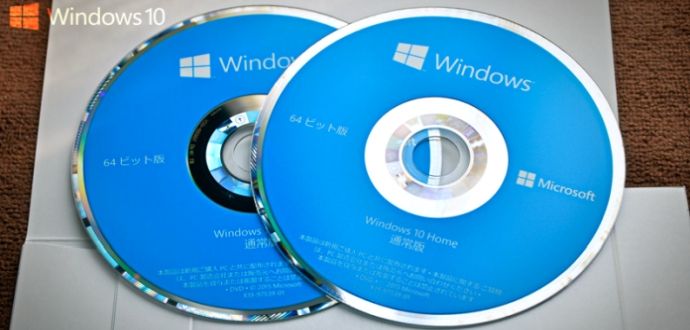Создание загрузочного диска (обычно DVD или USB-накопителя) с Windows 10 — важный навык для переустановки системы, восстановления работоспособности компьютера или проведения диагностики. Вот подробное руководство с описанием различных способов.
Способ 1: Использование инструмента Microsoft Media Creation Tool (рекомендуется)
Этот метод самый простой и надежный, поскольку вы используете официальный инструмент от Microsoft.
Что понадобится:
- USB-накопитель (минимум 8 ГБ) или чистый DVD-диск.
- Стабильное интернет-соединение.
- Компьютер, на котором вы создаете загрузочный диск.
Шаги:
- Скачайте Media Creation Tool: Перейдите на официальную страницу Microsoft для скачивания Windows 10: Скачать Windows 10
- Запустите средство создания мультимедиа: Запустите скачанный файл
MediaCreationToolXXXX.exe(где XXXX — номер версии). Если появится запрос контроля учетных записей пользователей, нажмите «Да». - Примите условия лицензионного соглашения: Прочитайте и примите условия лицензионного соглашения.
- Выберите «Создать установочный носитель…» Выберите опцию «Создать установочный носитель (USB-накопитель, DVD или ISO-файл) для другого компьютера» и нажмите «Далее».
- Выберите язык, выпуск и архитектуру:
- Язык: Выберите нужный язык для Windows 10.
- Выпуск: Выберите версию Windows 10 (обычно «Windows 10»).
- Архитектура: Если вы не уверены, выберите «Обе». Это создаст установочный носитель, поддерживающий как 32-разрядные, так и 64-разрядные системы. Если вы точно знаете, какая архитектура вам нужна, выберите ее.
- Нажмите “Далее”.
- Выберите тип носителя:
- USB-накопитель: этот вариант создаст загрузочную USB-флешку. Убедитесь, что ваша флешка подключена к компьютеру. Media Creation Tool предложит список доступных флешек. Выберите нужную и нажмите “Далее”. Внимание: все данные на флешке будут удалены!
- ISO-файл: этот вариант создаст ISO-файл образа диска Windows 10 на вашем компьютере. Позже вы сможете записать этот ISO-файл на DVD или USB-накопитель с помощью другого инструмента (см. способы 2 и 3). Выберите место для сохранения ISO-файла и нажмите «Сохранить».
- Скачивание и создание носителя: Media Creation Tool загрузит необходимые файлы Windows 10 и создаст загрузочный диск или ISO-файл. Процесс может занять некоторое время в зависимости от скорости вашего интернета и производительности компьютера.
- Завершение: После завершения процесса вы увидите сообщение «Ваш USB-накопитель готов» (если вы выбрали USB) или «ISO-файл успешно создан» (если вы выбрали ISO-файл). Нажмите «Готово».
Способ 2: Запись ISO-файла на DVD с помощью встроенных средств Windows
Если вы создали ISO-файл с помощью Media Creation Tool (или скачали его откуда-то еще), вы можете записать его на DVD-диск с помощью встроенных средств Windows.
Что понадобится:
- Чистый DVD-диск.
- Компьютер с DVD-приводом.
- ISO-файл Windows 10.
Шаги:
- Вставьте чистый DVD-диск в DVD-привод.
- Найдите ISO-файл: найдите ISO-файл Windows 10 на своем компьютере.
- Щелкните правой кнопкой мыши по ISO-файлу: в контекстном меню выберите «Записать образ диска».
- Выберите DVD-привод: в открывшемся окне убедитесь, что выбран правильный DVD-привод.
- Нажмите “Записать”: Нажмите кнопку “Записать”.
- Ожидайте: процесс записи может занять некоторое время.
- Завершение: После завершения записи вы увидите сообщение «Запись образа диска успешно завершена». Нажмите «Закрыть».
Метод 3: Создание загрузочной USB-флешки с помощью Rufus (для ISO-файлов)
Если у вас есть ISO-файл Windows 10 и вы хотите создать загрузочную USB-флешку, Rufus — отличный выбор.
Что понадобится:
- USB-накопитель (минимум 8 ГБ).
- ISO-файл Windows 10.
- Программа Rufus.
Шаги:
- Скачайте и запустите Rufus: Скачайте последнюю версию Rufus с официального сайта: Rufus — The Official Website (Download, New Releases) Запустите исполняемый файл Rufus (не требует установки).
- Выберите устройство: в списке «Устройство» выберите свою USB-флешку.
- Выберите ISO-образ:
- Рядом с пунктом «Загрузочный раздел» выберите «Диск или ISO-образ (Выберите)».
- Нажмите на значок диска справа.
- В открывшемся окне найдите и выберите свой ISO-файл Windows 10.
- Оставьте параметры по умолчанию (если вы не уверены):
- Схема разделов: Rufus обычно автоматически выбирает правильную схему («MBR» или «GPT») в зависимости от вашей системы. Если вы знаете, какую схему разделов использует ваш компьютер, выберите ее. Если нет, попробуйте сначала автоматический выбор. MBR обычно используется для старых BIOS, GPT — для современных UEFI.
- Целевая система: зависит от схемы разделов (обычно BIOS или UEFI).
- Файловая система: Rufus рекомендует правильную файловую систему (обычно FAT32 или NTFS).
- Размер кластера: оставьте по умолчанию.
- Нажмите “Старт”: появится предупреждение о том, что все данные на флешке будут удалены. Подтвердите действие.
- Ожидайте: Rufus создаст загрузочную флешку. Процесс может занять некоторое время.
- Готово: После завершения процесса вы увидите сообщение «Готово».
Важные замечания:
- Перед любыми действиями с дисками или флешками сделайте резервные копии важных данных!
- Если у вас возникли проблемы с загрузкой с созданного носителя, проверьте настройки BIOS/UEFI вашего компьютера:
- Убедитесь, что в настройках загрузки выбран приоритет загрузки с CD-ROM (для DVD) или USB (для флешки).
- В настройках BIOS/UEFI может быть опция «Безопасная загрузка». Если она включена, попробуйте отключить ее (но сначала ознакомьтесь с документацией к материнской плате, так как это может повлиять на работу уже установленной системы).
- Убедитесь, что выбран правильный режим загрузки (Legacy/CSM или UEFI) в зависимости от того, какую схему разделов вы использовали (MBR или GPT).
Какой метод выбрать, зависит от ваших предпочтений и доступных инструментов. Media Creation Tool — самый простой вариант, если вам не нужен ISO-файл. Rufus — отличный выбор, если у вас уже есть ISO-файл или вам нужны более гибкие настройки. В любом случае внимательно следуйте инструкциям, и вы сможете успешно создать загрузочный диск Windows 10.Создание загрузочного диска (обычно DVD или USB-накопителя) с Windows 10 — важный навык для переустановки системы, восстановления работоспособности компьютера или проведения диагностики. Вот подробное руководство с описанием различных методов, которые можно использовать.
Способ 1: Использование инструмента Microsoft Media Creation Tool (рекомендуется)
Этот метод самый простой и надежный, поскольку вы используете официальный инструмент от Microsoft.
Что понадобится:
- USB-накопитель (минимум 8 ГБ) или чистый DVD-диск.
- Стабильное интернет-соединение.
- Компьютер, на котором вы создаете загрузочный диск.
Шаги:
- Скачайте Media Creation Tool: Перейдите на официальную страницу Microsoft для скачивания Windows 10: Скачать Windows 10
- Запустите средство создания мультимедиа: Запустите скачанный файл MediaCreationToolXXXX.exe (где XXXX — номер версии). Если появится запрос контроля учетных записей пользователей, нажмите «Да».
- Примите условия лицензионного соглашения: Прочитайте и примите условия лицензионного соглашения.
- Выберите «Создать установочный носитель…» Выберите опцию «Создать установочный носитель (USB-накопитель, DVD или ISO-файл) для другого компьютера» и нажмите «Далее».
- Выберите язык, выпуск и архитектуру:
- Язык: Выберите нужный язык для Windows 10.
- Выпуск: Выберите версию Windows 10 (обычно «Windows 10»).
- Архитектура: Если вы не уверены, выберите «Обе». Это создаст установочный носитель, поддерживающий как 32-разрядные, так и 64-разрядные системы. Если вы точно знаете, какая архитектура вам нужна, выберите ее.
- Нажмите “Далее”.
- Выберите тип носителя:
- USB-накопитель: этот вариант создаст загрузочную USB-флешку. Убедитесь, что ваша флешка подключена к компьютеру. Media Creation Tool предложит список доступных флешек. Выберите нужную и нажмите “Далее”. Внимание: все данные на флешке будут удалены!
- ISO-файл: этот вариант создаст ISO-файл образа диска Windows 10 на вашем компьютере. Позже вы сможете записать этот ISO-файл на DVD или USB-накопитель с помощью другого инструмента (см. способы 2 и 3). Выберите место для сохранения ISO-файла и нажмите «Сохранить».
- Скачивание и создание носителя: Media Creation Tool загрузит необходимые файлы Windows 10 и создаст загрузочный диск или ISO-файл. Процесс может занять некоторое время в зависимости от скорости вашего интернета и производительности компьютера.
- Завершение: После завершения процесса вы увидите сообщение «Ваш USB-накопитель готов» (если вы выбрали USB) или «ISO-файл успешно создан» (если вы выбрали ISO-файл). Нажмите «Готово».
Способ 2: Запись ISO-файла на DVD с помощью встроенных средств Windows
Если вы создали ISO-файл с помощью Media Creation Tool (или скачали его откуда-то еще), вы можете записать его на DVD-диск с помощью встроенных средств Windows.
Что понадобится:
- Чистый DVD-диск.
- Компьютер с DVD-приводом.
- ISO-файл Windows 10.
Шаги:
- Вставьте чистый DVD-диск в DVD-привод.
- Найдите ISO-файл: найдите ISO-файл Windows 10 на своем компьютере.
- Щелкните правой кнопкой мыши по ISO-файлу: в контекстном меню выберите «Записать образ диска».
- Выберите DVD-привод: в открывшемся окне убедитесь, что выбран правильный DVD-привод.
- Нажмите “Записать”: Нажмите кнопку “Записать”.
- Ожидайте: процесс записи может занять некоторое время.
- Завершение: После завершения записи вы увидите сообщение «Запись образа диска успешно завершена». Нажмите «Закрыть».
Метод 3: Создание загрузочной USB-флешки с помощью Rufus (для ISO-файлов)
Если у вас есть ISO-файл Windows 10 и вы хотите создать загрузочную USB-флешку, Rufus — отличный выбор.
Что понадобится:
- USB-накопитель (минимум 8 ГБ).
- ISO-файл Windows 10.
- Программа Rufus.
Шаги:
- Скачайте и запустите Rufus: Скачайте последнюю версию Rufus с официального сайта: Rufus — The Official Website (Download, New Releases) Запустите исполняемый файл Rufus (не требует установки).
- Выберите устройство: в списке «Устройство» выберите свою USB-флешку.
- Выберите ISO-образ:
- Рядом с пунктом «Загрузочный раздел» выберите «Диск или ISO-образ (Выберите)».
- Нажмите на значок диска справа.
- В открывшемся окне найдите и выберите свой ISO-файл Windows 10.
- Оставьте параметры по умолчанию (если вы не уверены):
- Схема разделов: Rufus обычно автоматически выбирает правильную схему («MBR» или «GPT») в зависимости от вашей системы. Если вы знаете, какую схему разделов использует ваш компьютер, выберите ее. Если нет, попробуйте сначала автоматический выбор. MBR обычно используется для старых BIOS, GPT — для современных UEFI.
- Целевая система: зависит от схемы разделов (обычно BIOS или UEFI).
- Файловая система: Rufus рекомендует правильную файловую систему (обычно FAT32 или NTFS).
- Размер кластера: оставьте по умолчанию.
- Нажмите “Старт”: появится предупреждение о том, что все данные на флешке будут удалены. Подтвердите действие.
- Ожидайте: Rufus создаст загрузочную флешку. Процесс может занять некоторое время.
- Готово: После завершения процесса вы увидите сообщение «Готово».
Важные замечания:
- Перед любыми действиями с дисками или флешками сделайте резервные копии важных данных!
- Если у вас возникли проблемы с загрузкой с созданного носителя, проверьте настройки BIOS/UEFI вашего компьютера:
- Убедитесь, что в настройках загрузки выбран приоритет загрузки с CD-ROM (для DVD) или USB (для флешки).
- В настройках BIOS/UEFI может быть опция «Безопасная загрузка». Если она включена, попробуйте отключить ее (но сначала ознакомьтесь с документацией к материнской плате, так как это может повлиять на работу уже установленной системы).
- Убедитесь, что выбран правильный режим загрузки (Legacy/CSM или UEFI) в зависимости от того, какую схему разделов вы использовали (MBR или GPT).
Какой метод выбрать, зависит от ваших предпочтений и доступных инструментов. Media Creation Tool — самый простой вариант, если вам не нужен ISO-файл. Rufus — отличный выбор, если у вас уже есть ISO-файл или вам нужны более гибкие настройки. В любом случае внимательно следуйте инструкциям, и вы сможете успешно создать загрузочный диск Windows 10.